È possibile importare file da altri sistemi CAD per l'utilizzo in Inventor. Il tipo di file determina le opzioni disponibili.
Importazione di file di terze parti come un modello di riferimento ANYCAD:
Se il progetto viene modificato, prendere il controllo e migliorare le prestazioni per l'importazione del progetto come modello di riferimento. L'opzione Modello di riferimento mantiene un collegamento al file selezionato, consentendo il monitoraggio e l'aggiornamento di Inventor quando il modello cambia. Se vengono apportate modifiche al file nel rispettivo prodotto dopo l'importazione, il file di Inventor riporterà tali modifiche, inoltre verranno aggiornati i riferimenti secondari.
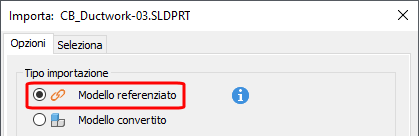
Immaginare un ambiente ingegneristico in cui è stato creato il progetto di una tastiera standard come modello di superficie da un progettista industriale che utilizza un programma CAD differente, come SolidWorks. La geometria di SolidWorks viene convertita (importata) in Autodesk Inventor come modello di riferimento in un file di assieme. L'importazione del file come modello di riferimento stabilisce l'associatività diretta tra il file di SolidWorks e il file di Inventor. Altri miglioramenti della progettazione vengono apportati alla geometria originale di Inventor utilizzando i comandi di modellazione di Inventor: una nuova parte viene posizionata nell'assieme e vincolata alla geometria importata.
Nel frattempo, il progettista industriale continua a modificare il progetto di SolidWorks in una forma più strutturata ed ergonomica. Nella barra degli strumenti Accesso rapido, l'icona Aggiorna  indica che il file originale importato è stato modificato già al momento dell'importazione iniziale in Inventor. A questo punto il file di parti di Autodesk Inventor non è più sincronizzato. Se si fa clic sull'icona Aggiorna, il file importato e rivisto viene caricato e le modifiche vengono incorporate.
indica che il file originale importato è stato modificato già al momento dell'importazione iniziale in Inventor. A questo punto il file di parti di Autodesk Inventor non è più sincronizzato. Se si fa clic sull'icona Aggiorna, il file importato e rivisto viene caricato e le modifiche vengono incorporate.
Nota generale su STEP: Durante l'esportazione di un file come file STEP dal relativo prodotto nativo, per ottenere risultati ottimali, utilizzare lo stesso protocollo, le stesse opzioni, lo stesso nome file e così via.
Importare in un file di parti o di assieme determina il tipo di modifiche di modellazione che è possibile eseguire:
| Importazione in un file di parti | |
|
|
| Importazione in un file di assieme | |
|
|
Quando si importa un file, Inventor rileva automaticamente se il file importato è una parte o un assieme e crea un nuovo documento di conseguenza. È quindi possibile visualizzare in anteprima e selezionare gli elementi importati. Per importare un file di assieme di terze parti come parte, è necessario creare un file di parti o averne uno aperto, quindi importare il file di assieme di terze parti nel file di parti.
Alcuni tipi di file non supportano il modello di riferimento AnyCAD. Scegliere il flusso di lavoro più adatto al progetto.
Per un elenco completo di programmi di conversione diretti e versioni file supportate, vedere Programmi di conversione (di terze parti) e versioni file supportate.
I file importati da un archivio cloud vengono identificati con un contrassegno  .
.
Importazione come un modello di conversione AnyCAD
È possibile importare i seguenti file come modello di conversione AnyCAD: Fusion, CATIA, SolidWorks, Solid Edge, Pro-E/Creo, NX, JT, Alias, Rhino, IGES, Parasolid, STEP e SAT.
L'opzione Modello convertito consente di creare nuovi file di Inventor non collegati a quello originale. Utilizzare questa opzione se si prevede di modificare il modello per un nuovo progetto.
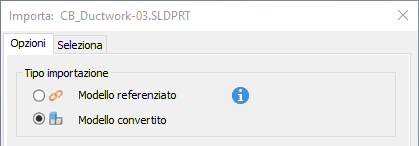
L'operazione Converti modello non mantiene l'associatività con il file originale. Ne risulta che le modifiche al file originale dopo l'operazione di importazione non interessano la parte o l'assieme importati. Analogamente, le modifiche alla parte o all'assieme importati non interessano il file originale.
Quando si importano assiemi, Inventor cerca di mantenere la struttura dell'assieme e dei sottoassiemi del file originale.
Il processo di importazione crea lavorazioni di base in Inventor corrispondenti alla geometria e alla topologia del file di origine. È possibile usare i comandi di Inventor per apportare modifiche alle lavorazioni di base e aggiungerne di nuove alla struttura ad albero. Non è possibile modificare la definizione originale delle lavorazioni di base.
Importazione selettiva in file di parti e di assiemi (solo Fusion 3D, CATIA, SolidWorks, Pro-E/Creo, NX, Alias, STEP, IGES e Rhino)
Se non è necessario importare un intero modello, è possibile specificare i corpi (in un file di parti) o le parti (in un file di assieme) da includere. Importare solo i componenti necessari per migliorare le prestazioni.
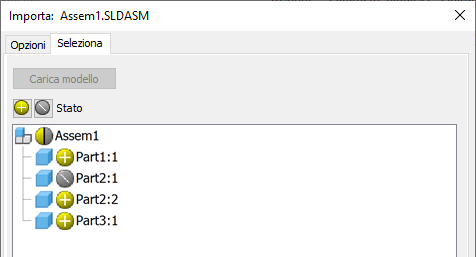
Importazione dei file Revit
Per condividere i dati tra Inventor e Revit, vedere Informazioni sull'utilizzo di progetti architettonici e di costruzione.
Importazione di file di Fusion
Per poter condividere dati tra Inventor, un'applicazione desktop, e Fusion, una piattaforma basata su cloud, è necessario effettuare alcune impostazioni.
Per informazioni dettagliate, vedere Come importare file di Fusion come modello di riferimento AnyCAD.
Importazione di file DWG
I seguenti flussi di lavoro sono disponibili per l'importazione:
- È possibile importare file DWG di AutoCAD utilizzando la procedura guidata per file DWG/DXF. Per informazioni dettagliate, consultare la sezione Come importare o aprire file DWG di AutoCAD
- È possibile importare un file AutoCAD direttamente in un file di parti come un sottoposto DWG associativo e creare modelli 3D di Inventor da layout 2D. Per aprire un file di AutoCAD direttamente come file DWG associativo, nella finestra di dialogo Importa fare clic su Apri.
Importazione di file DXF, OBJ, STL, IDF e note di revisione DWF
In modo simile all'opzione Converti modello descritta in precedenza, l'operazione di importazione per questi tipi di file non mantiene l'associatività con il file originale. Altre opzioni di importazione sono disponibili per questi tipi di file.
Ad esempio, viene generato un rapporto di conversione contenente informazioni pertinenti al processo di importazione. È possibile salvare il rapporto su disco in formato HTML e incorporare il rapporto nel nuovo documento di parti or assembly .